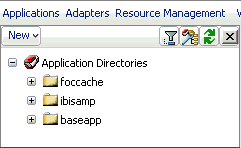
Las tareas de administración de rutas están disponibles en la página Aplicaciones, a la que se accede pulsando Aplicaciones, en la barra de menú de la Consola Web. La carpeta Directorios de aplicaciones está situada en el panel de navegación. Sobre este panel se encuentra un conjunto de iconos, la forma más rápida de iniciar las tareas de administración de rutas.
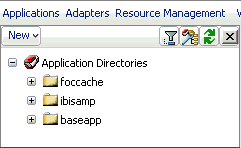
Para ponerse a trabajar sólo tiene que pulsar sobre uno de estos iconos.
|
Icono |
Sugerencia de herramienta |
Función |
|---|---|---|
|
|
Mostrar u ocultar el árbol |
Activa o desactiva el panel de navegación, permitiendo mostrar uno de los paneles o ambos al mismo tiempo. Tenga en cuenta que estos iconos aparecen en cualquier contexto en que necesite activar o desactivar el panel de navegación. |
|
|
Filtro |
Este icono abre la página Filtrar árbol de aplicaciones, que permite seleccionar sinónimos, procedimeintos, flujos de DM y archivos HTML o SQL. |
|
|
Configurar ruta de aplicación |
Abre el panel Configuración de aplicación, donde puede crear aplicaciones, añadirlas a la ruta de búsqueda, asignar y volver a ordenarlas, borrarlas o borrar sus asignaciones de la ruta. El panel Configuración de aplicación presenta iconos adicionales, diseñados para facilitar cada tarea. |
|
|
Actualizar |
En función del contexto seleccionado en el panel de navegación, este icono actualiza los sinónimos, procedimientos y archivos HTML listados en el árbol de aplicaciones. Tenga en cuenta que estos iconos aparecen en cualquier contexto en que necesite actualizar la visualización de los objetos del panel de navegación. |
Nota: También se puede hacer un clic derecho sobre la carpeta Directorios de aplicaciones, en la Consola Web y en la Administración de datos, para acceder a la opción Configurar ruta de aplicación.
Cómo: |
Las aplicaciones están diseñadas para agrupar los componentes relacionados.
Las aplicacioness se pueden crear y asignar desde la Consola Web o desde la Consola de administración de datos.
Nota: Los nombres de los directorios de aplicaciones deben cumplir con las siguientes reglas:
|
' ' |
carácter de espacio | |
|
* |
carácter de asterisco | |
|
? |
signo de interrogación | |
|
< |
signo de menor que | |
|
> |
signo de mayor que | |
|
& |
ampersand | |
|
\ |
barra invertida | |
|
, |
coma | |
|
. |
punto | |
|
: |
dos puntos | |
|
" |
comilla doble | |
|
' |
comilla simple | |
|
\t |
tabulación | |
|
\0 |
carácter de terminador nulo |
o
desde la Consola de administración de datos, amplíe la carpeta del nodo Servidor.
La página Aplicaciones se abre en la Consola Web.
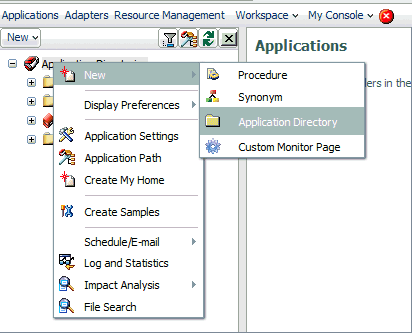
Se abre la página Crear nueva aplicación.

La aplicación queda añadida a la carpeta Directorios de aplicaciones.
Puede asignar el nombre de una aplicación a un directorio físico, en cualquier lugar del sistema de archivos. Esto permite utilizar el nombre de la aplicación en los comandos APP.
Las asignaciones de aplicaciones pueden añadirse y borrarse de perfil en perfil, desde la Consola Web o DMC (Consola de administración de datos en sus siglas inglesas).
o
desde la Consola de administración de datos, amplíe la carpeta del nodo Servidor.
La página Aplicaciones se abre en la Consola Web.
Se abre la página Crear nueva aplicación.
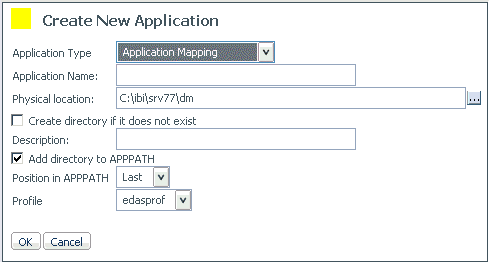
En plataformas distintas a USS, además de usar el botón selector puede introducir la ruta completa del directorio físico que se va a asignar, en el formato correspondiente a su plataforma. (Si hay espacios en el directorio que está asignando, debe colocar la ruta completa entre comillas dobles.)
En Servidores USS y PDS, además de usar el botón selector puede introducir valores en los siguientes formatos:
ext=//DD:ddname[;ext2=//DD:ddname2][...][;extn=//DD:ddnamen]
donde extn son extensiones de tipos de archivo.
/dir/subdir
introducidas de forma manual o con el botón selector
En servidores PDS, también puede informar a los calificadores de alto nivel acerca de la colección de conjuntos de datos que conforma esta aplicación. A continuación le ofrecemos un ejemplo del formato:
iADMIN.SRV77.MAPAPP
donde el usuario cuenta con los siguientes conjuntos de datos (fuera del approot):
IADMIN.SRV77.MAPAPP.FOCEXEC.DATA IADMIN.SRV77.MAPAPP.MASTER.DATA IADMIN.SRV77.MAPAPP.ACCESS.DATA
La asignación queda añadida a la carpeta Directorios de aplicaciones.
Puede borrar las aplicaciones y las asignaciones de aplicaciones desde la Consola Web o la DMC.
o
desde la Consola de administración de datos, amplíe la carpeta del nodo Servidor.
La página Aplicaciones se abre en la Consola Web.
Aparece un cuadro de diálogo de confirmación.
Nota: Al borrar la asignación de una aplicación, ésta quedará completamente eliminada de cualquier comando APP PATH que haga referencia a ella, siempre que APP PATH se encuentre en el mismo perfil que APP MAP.
Cómo: |
El directorio de aplicaciones anidado se refiere al creado dentro de una aplicación de nivel superior. El servidor permite un nivel de directorios de aplicaciones anidadas, por defecto. El servidor debe estar configurado para niveles más profundos o ilimitados.
Los directorios de aplicaciones anidadas quedan añadidos implícitamente a la ruta de la aplicación, cuando el directorio principal se encuentra en ésta.
Por ejemplo, el siguiente árbol de aplicaciones tiene un directorio llamado new1, con un directorio secundario llamado new2.
El comando APP PATH coloca a new1 en la ruta de la aplicación, de manera explícita:
APP MAP new1 "C:\ibi\apps\new" APP PATH baseapp ibisamp new1
Sin embargo, puede probar la ruta para ver todos los directorios añadidos implícitamente, mediante un clic derecho en el nivel superior del árbol Directorios de aplicaciones y, a continuación, seleccionando Ruta de aplicación. Cuando se abra la página Configuración de aplicación, pulse Probar:
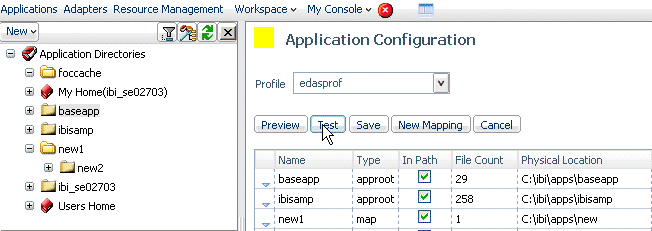
La ruta efectiva de la aplicación también incluye new1/new2:
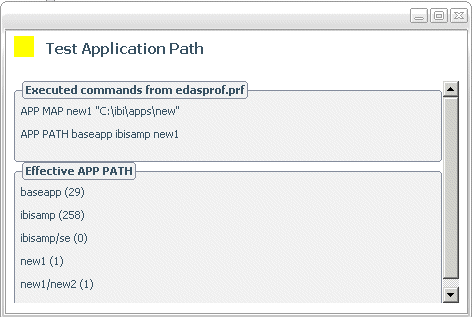
Nota: También puede pulsar con el botón derecho sobre la carpeta Directorios de aplicaciones, en el Árbol de aplicaciones, y seleccionar Ruta de aplicación.
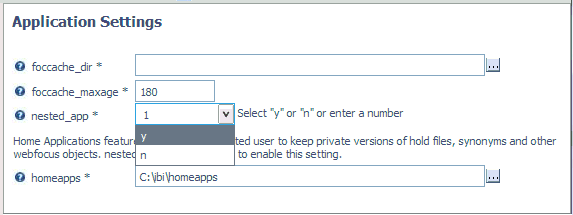
Nota: En los servidores z/OS, este ajuste sólo es aplicable a las aplicaciones de tipo directorio. No es aplicable a las aplicaciones de tipo PDS ni a las asignadas como colección de ddnames.
Después de que se inicie el servidor, puede crear un nuevo subdirectorio de aplicaciones pulsando sobre la carpeta de una aplicación y seleccionando Nuevo, Directorio de aplicaciones, en el menú de contexto.
Nota: Las aplicaciones anidadas deben estar en vigor para poder crear directorios de aplicaciones principales de usuario.
o
desde la Consola de administración de datos, amplíe la carpeta del nodo Servidor.
La página Aplicaciones se abre en la Consola Web.
Se abre la página Crear nuevo directorio de aplicaciones.
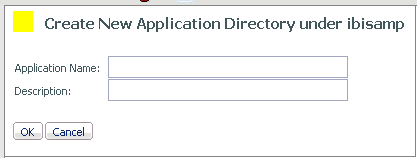
La aplicación anidada queda añadida al árbol de aplicaciones, bajo la carpeta de su aplicación principal.
Cómo: |
Puede configurar el servidor para que cada usuario tenga un directorio de aplicaciones principal. Este directorio de aplicaciones principal permite que cada usuario tenga un control completo a la hora de crear, cambiar o ejecutar sus aplicaciones.
Los directorios de aplicaciones principales sólo deben activarse en servidores seguros. Si el servidor se está ejecutando con la seguridad desactivada, todos los usuarios dispondrán de un control total sobre todas las aplicaciones y los directorios principales no funcionarán como se había designado. Las aplicaciones anidadas deben estar activadas para poder crear directorios de aplicaciones principales para usuarios.
El administrador del servidor puede monitorizar y gestionar los directorios de aplicaciones principales de todos los usuarios y, por tanto, estos directorios aparecerán en la ruta del árbol de aplicaciones, en la Consola Web, cuando el usuario disponga de los privilegios de administrador de servidor.
Cuando el servidor se encuentra activado para las aplicaciones principales, los directorios de aplicaciones principales para usuarios no se crean de forma automática. Los usuarios pueden crearlos desde la página Aplicación de la Consola Web o pedir al administrador que los cree por ellos.
Una vez creado el directorio de aplicaciones principales para un usuario:
Nota: Esta función sólo está disponible para los clientes que tengan la licencia de Managed Reporting o DataMigrator.
Para configurar los directorios principales de usuarios individuales, primero debe activar las aplicaciones anidadas. El directorio principal bajo el que se van a crear los directorios de aplicaciones del usuario se establece durante la instalación. El directorio por defecto es homeapps. Puede cambiar el directorio homeapps a una ubicación física distinta, en la página Ajustes de aplicaciones. Todos los directorios principales del usuario quedarán anidados bajo el directorio principal.
Nota: También puede pulsar con el botón derecho sobre la carpeta Directorios de aplicaciones, en el Árbol de aplicaciones, y seleccionar Ruta de aplicación.
Cuando se reinicie el servidor, vaya al menú Aplicaciones. Aparece una carpeta llamada Página principal de usuarios, bajo el árbol Directorios de aplicaciones.
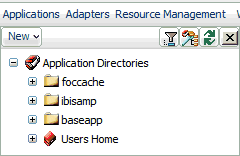
Si tiene aplicaciones principales, puede conceder privilegios sobre cualquier conjunto de sus directorios principales a otros usuarios, siempre que cuente con el privilegio de HPRIV (Administrar directorio principal propio). El administrador del servidor puede establecer este privilegio para cualquier usuario. La pestaña Privilegios generales aparece en la imagen siguiente.
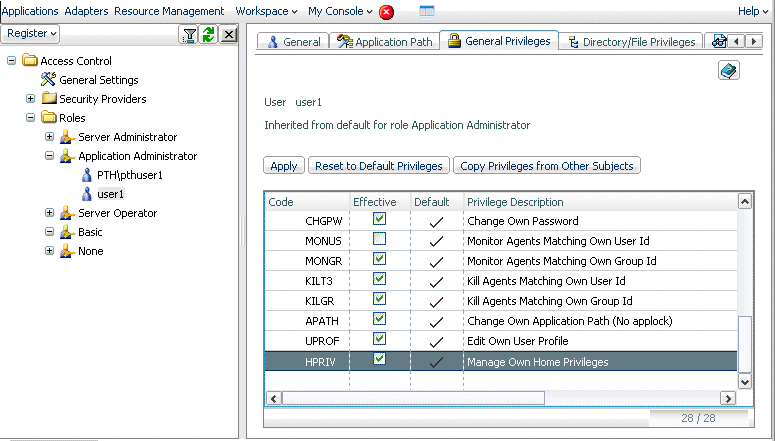
Una vez concedido el privilegio de HPRIV:
Se abre la página Administrar privilegios, como se muestra en la siguiente imagen.
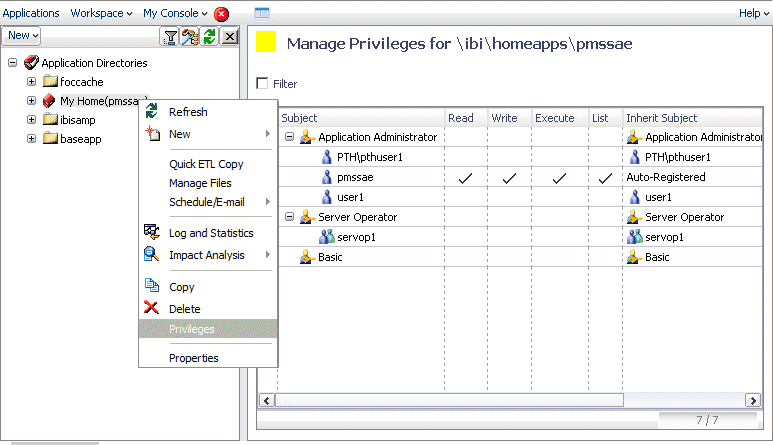
Se abre la página Privilegios de archivo/directorio, como se muestra en la siguiente imagen.
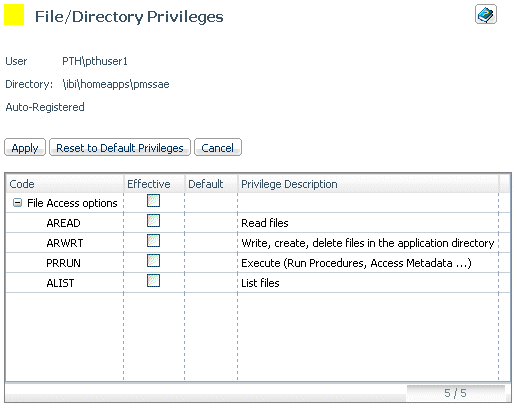
Cómo: |
Las aplicaciones disponibles para ser incluidas en la ruta de búsqueda están identificadas por nombre, tipo y ubicación física. Si la casilla Añadir directorio a APPATH se encontraba seleccionada al crear la aplicación, fue añadida automáticamente a la ruta de búsqueda. De lo contrario, debe añadirla explícitamente a su ruta de búsqueda.
Nota: También puede crear perfiles desde la página Configuración de aplicaciones. Los perfiles son las ubicaciones en que se guarda la ruta de búsqueda.
Puede configurar la ruta de aplicaciones para añadir o eliminar aplicaciones y asignaciones de la Consola Web o la DMC.
o
desde la Consola de administración de datos, amplíe la carpeta del nodo Servidor.
La página Aplicaciones se abre en la Consola Web.
 .
.
Se abre la página Configuración de aplicaciones.
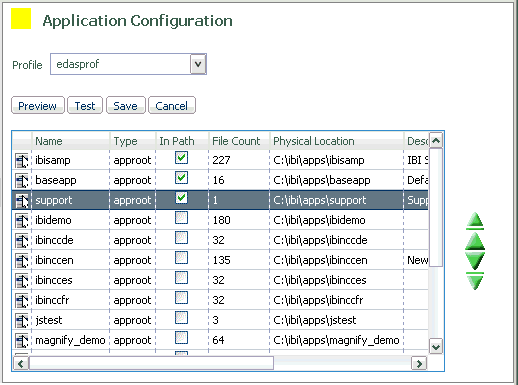

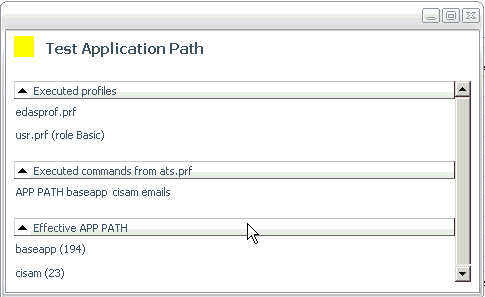
El panel Probar ruta de aplicaciones presenta los siguientes elementos:
Se actualiza el panel de navegación.
Nota: También puede crear nuevos perfiles desde la página Configuración de aplicaciones.
Puede crear perfiles desde la Consola Web o la DMC.
o
desde la Consola de administración de datos, amplíe la carpeta del nodo Servidor.
La página Aplicaciones se abre en la Consola Web.
 .
.
Se abre la página Configuración de aplicaciones.
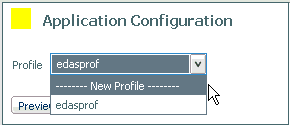
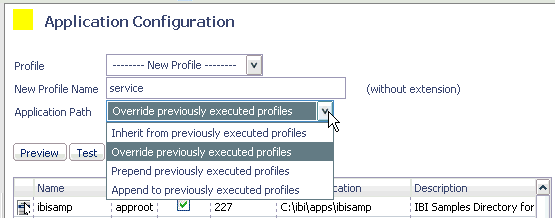
Las opciones son:
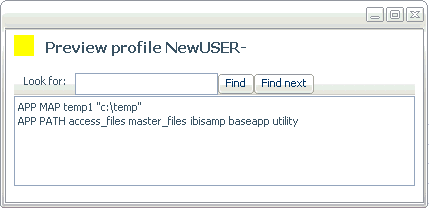
El perfil se abre en un editor de texto, mostrando su ruta actual.
Sugerencia: También puede modificar la ruta de búsqueda de un perfil seleccionando y guardando las opciones de configuración. Siga las instrucciones para configurar la ruta de aplicaciones.
Cómo: |
El uso de filtros permite limitar los sinónimos, procedimientos, flujos de DM, archivos HTML y SQL que aparecen en el árbol de aplicaciones.
Puede personalizar los elementos que aparecen en el árbol de aplicaciones, mediante el uso de un filtro. Sus selecciones de filtros afectan a todas las aplicaciones mostradas en el panel de navegación.
 encima del panel de navegación.
encima del panel de navegación.
Se abre la página Filtrar árbol de aplicaciones.
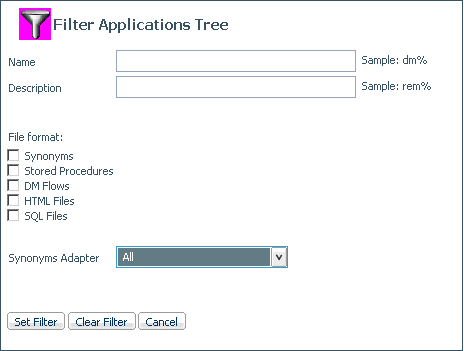
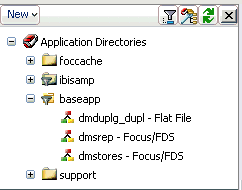
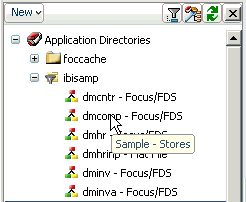
Al abrirse una carpeta de aplicaciones, el icono de Filtro queda superimpuesto a ella en el panel de navegación.
Nota: Para eliminar el filtro, pulse el botón Quitar filtro.
Cómo: |
La clasificación permite cambiar el orden en que aparecen listados los elementos en el árbol de aplicaciones.
Se abre la página Aplicaciones.
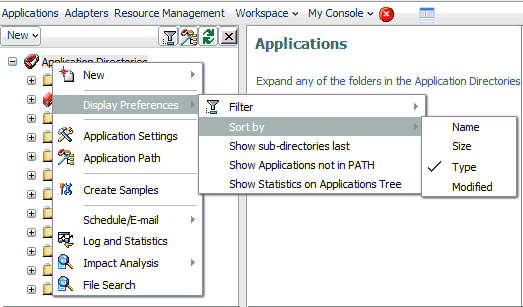
Puede clasificar por nombre, tamaño, tipo o fecha de modificación. La opción por defecto es Tipo.
Cómo: |
Puede copiar y mover archivos de una aplicación a otra, borrarlos de las aplicaciones y actualizarlos.
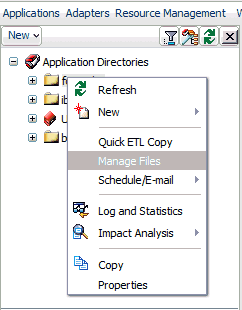
Se abre la página Administrar archivos.
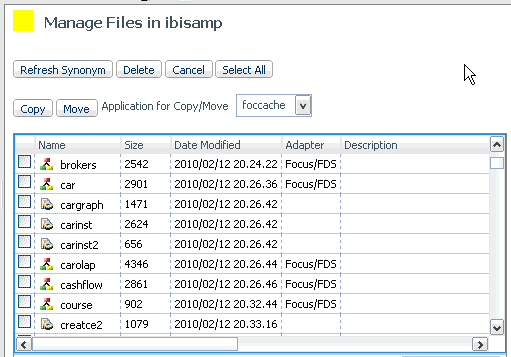
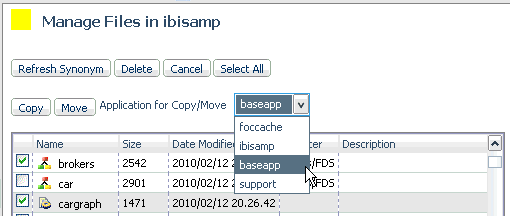
Nota: Si están activadas las aplicaciones anidadas, aparece disponible un botón selector (...) en lugar de un menú desplegable, como se aprecia en la siguiente imagen.
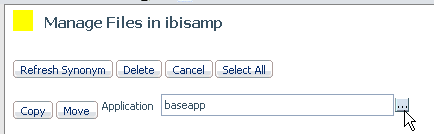
El botón selector abre el cuadro de diálogo Seleccionar aplicación, que permite ir a la aplicación.

El archivo queda copiado o desplazado hasta la aplicación seleccionado.
Se abre la página Administrar archivos.
Para actualizar todos los sinónimos de la aplicación seleccionada, pulse Seleccionar todo.
Referencia: |
La herramienta Búsqueda de archivos ofrece una función de búsqueda dentro del Árbol de aplicaciones de la Consola Web. Puede buscar archivos en todos los directorios de la ruta de aplicaciones activas, en todos los directorios asignados o en todas las aplicaciones situadas debajo de APPROOT.
Todas las selecciones realizadas se añaden a las condiciones de búsqueda. Por ejemplo, si escoge mas del menú desplegable Extensión de archivo y selecciona las casillas Buscar en ruta de aplicación activo y Buscar en todas las aplicaciones asignadas, la herramienta buscará los archivos con la extensión .mas en todas las aplicaciones asignadas dentro de la ruta de aplicaciones activas.
La herramienta Búsqueda de archivos, mostrada en la imagen, está disponible haciendo un clic derecho sobre un directorio de aplicaciones del panel de navegación.
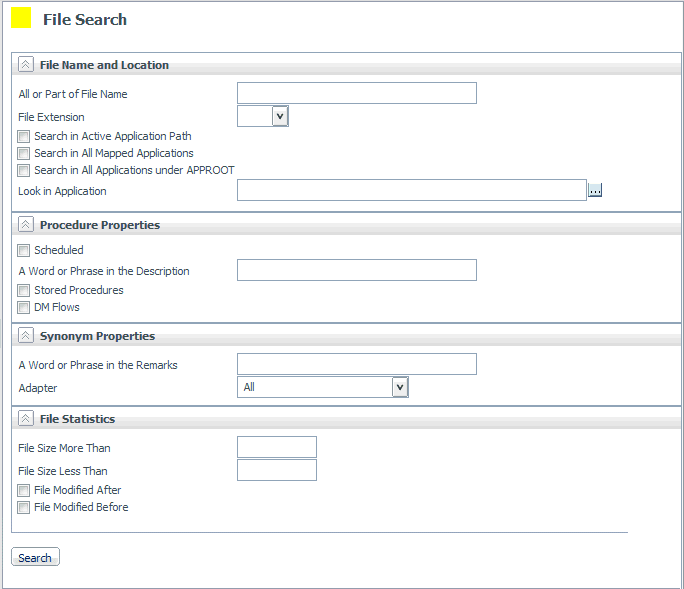
La herramienta Búsqueda de archivos presenta las siguientes opciones:
Nombre y ubicación del archivo
Introduzca una parte o su nombre completo con un símbolo de comodín (%).
Seleccione una extensión de la lista desplegable o introduzca una en este campo. Las opciones son fex, mas, acx, sql, htm, dat y foc, aunque puede buscar otras extensiones introduciéndolas en el campo Extensión de archivo.
Seleccione esta opción para limitar la búsqueda a la ruta de aplicaciones activas.
Seleccione esta opción para buscar todas las aplicaciones asignadas.
Seleccione esta opción para buscar todas las aplicaciones situadas debajo de APPROOT.
Introduzca una aplicación o pulse el botón de examinar (...) para seleccionar una.
Propiedades de procedimiento
Seleccione esta opción para buscar procedimientos programados.
Introduzca una cadena para buscarla en la descripción del procedimiento.
Seleccione esta opción para buscar procedimientos almacenados.
Seleccione esta opción para buscar flujos de DataMigrator.
Propiedades de sinónimo
Introduzca una cadena para buscarla en los comentarios del sinónimo.
Seleccione un adaptador de la lista desplegable.
Estadísticas del archivo
Introduzca un tamaño de archivo para limitar la búsqueda.
Introduzca un tamaño de archivo para limitar la búsqueda.
Introduzca una fecha para limitar la búsqueda.
Introduzca una fecha para limitar la búsqueda.
| WebFOCUS |